すべての音楽ストリーミングサービスと同様に、ローカルに保存されたファイルに対するSpotifyの最大の欠点は、常時インターネットアクセスが必要なことです。オフライン再生用に曲をダウンロードすることはできますが、すべての曲に対してこれを行うことはできません。 Spotifyは一時停止し続けます 、またはSpotifyの「エラーコード4」が表示される場合は、インターネットの問題を示しています。
Spotifyの「エラーコード4」は、Spotifyデスクトップクライアントが表示できる場合にのみ表示されます。 t動作しているインターネット接続を検出します。物理的に切断された接続からDNS設定が正しくありません まで、これが発生する理由はさまざまです。この問題に直面し、それを修正しようとしている場合は、次のことを行う必要があります。
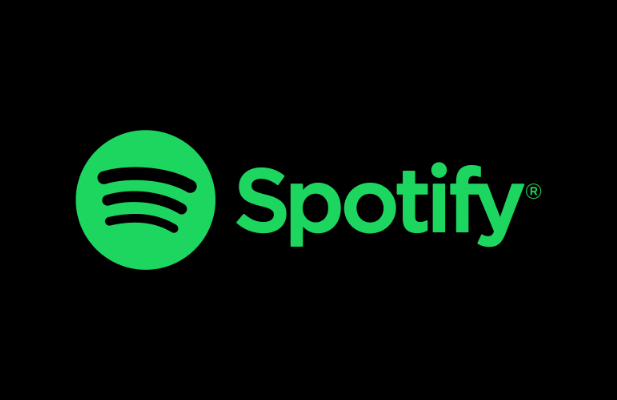
Spotifyエラーコード4の原因は何ですか?
Spotifyの「エラーコード4」メッセージは、Spotifyデスクトップクライアントがサーバーに接続できない問題です。接続がないと、最初にファイルをPCにダウンロードせずに音楽をストリーミングすることはできません。
このような接続の問題は、WiFiの切断またはローカルへのイーサネット接続 が原因である可能性があります。ネットワーク、またはインターネットサーバープロバイダーの停止による。また、ドメインネームサーバー(DNS)の問題を示している可能性もあります。これは、DNSキャッシュをクリアするか、DNSプロバイダーを切り替えることで修正できる場合があります。
SpotifyはTCPポート4070を使用して、デスクトップアプリのサーバーに接続します。 、ただし、失敗した場合は、デフォルトで共通のWebポート443および80に戻る必要があります。ポート443および80は、すべてのインターネットアクセスをブロックするため、ローカルネットワークファイアウォールまたはWindowsファイアウォールによってブロックされる可能性はほとんどありません。
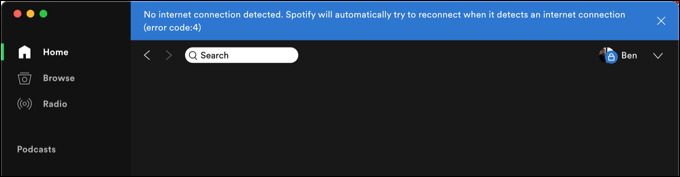
ただし、これは保証されていません。ポート4070がブロックされている場合、SpotifyはWebポートを使用する必要がありますが、これでも接続に問題が発生する可能性があります。 開いているポートを確認します する必要がある場合があります。ポート4070がブロックされている場合は、Windowsファイアウォールまたはネットワークファイアウォールを使用して開きます。
企業のファイアウォールが特定のIPをブロックしている場合もあります。 Spotifyが使用する範囲またはドメイン名。 Spotifyやその他の外部サービスが学校や職場のファイアウォールによってブロックされている場合は、関連するネットワーク管理者に相談して問題を解決するか、それを回避するための代替案を検討する する必要があります。
ネットワークとインターネット接続の確認
設定を変更する前に、ローカルネットワークへの接続(およびネットワークとインターネットプロバイダー間の接続)が機能していることを確認してください。 Windows 10のタスクバーでネットワーク記号を探すことで、WiFiまたはイーサネットを使用してローカルネットワークに接続しているかどうかをすばやく確認できます。
接続が機能していない場合は、シンボルは、隅に十字が付いた地球儀として表示されます。
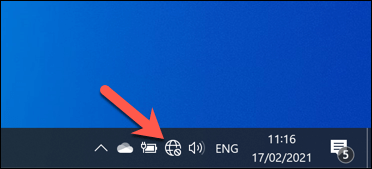
同じ問題に直面しているMacユーザーは、メニューバーの右上隅にあるネットワーク記号を選択できます。ここから、WiFiまたはイーサネット接続のステータスを再確認できます。
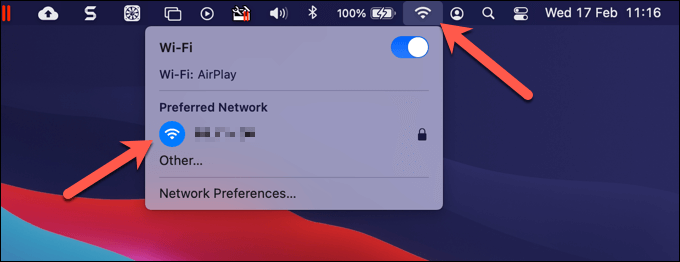
ローカルネットワークへの接続が機能していると仮定すると、インターネット接続を調査する必要がある場合があります。よくわからない場合は、ブラウザを開いて、お気に入りのWebサイトにアクセスしてみてください。これらが読み込まれない場合は、接続の問題を示しています さらに調査する必要がある可能性があります。
インターネット接続が切断されている場合は、インターネットサービスプロバイダーに連絡する必要があります( ISP)追加サポート。または、スマートフォンのモバイルデータ接続を使用してモバイルホットスポットに切り替えて、データの上限やテザリングの制限に違反しないように注意しながら、すぐにオンラインに戻ることができます。
を使用している場合6インターネットに接続すると、DNSの競合や接続の問題が発生する可能性もあります。 Spotifyは通常、標準のVPN接続で動作するはずですが、不明な場合は、標準の接続を切断して使用し、最初にテストとトラブルシューティングを行ってください。
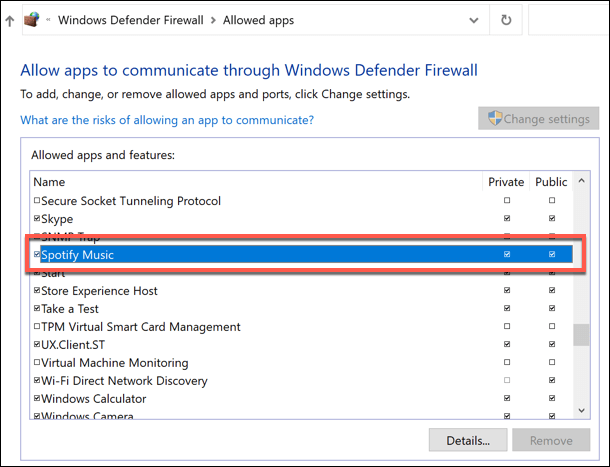
前述のように、Spotifyはデフォルトでポート4070がブロックされている場合に接続を確立するためのポート443および80ですが、常にそうであるとは限りません。ネットワークまたはシステムファイアウォールがこのポートをブロックしていると思われる場合は、Windowsファイアウォールルールを調整する またはルーター自体のファイアウォール設定で許可する必要があります。
DNSキャッシュのリセット
ドメインネームサーバーは、より広いインターネットに不可欠です。 DNSがないと、ブラウザにhelpdeskgeek.comと入力しても何も起こりません。これは、ブラウザが正しいWebサーバーのIPアドレスを指定できないためです。
次のようなサービスSpotifyはDNSシステムにも依存しており、ドメイン名を使用してサーバーをすばやく変更(またはサーバーの負荷を分散)できます。 DNSに問題がある場合、Spotifyが機能しなくなる可能性があります。 DNSサーバーを変更する前に、DNSキャッシュをクリアする して再生成できます。
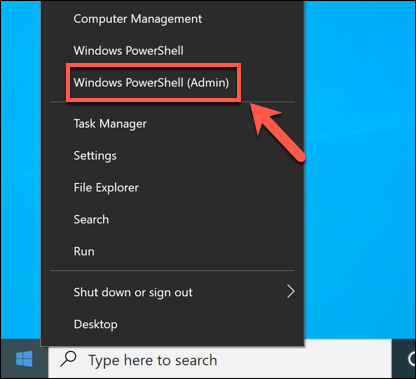
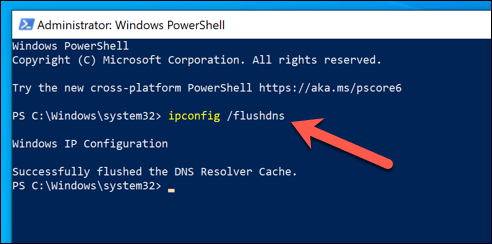
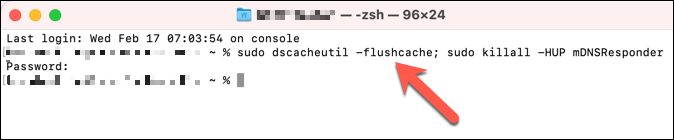
DNS設定の変更
DNSの問題が原因でSpotifyが機能しなくなった場合は、パブリックプロバイダーにDNSサーバーを変更する できます。 GoogleやOpenDNSなどの組織から使用できる無料のパブリックDNSサーバー は多数あります。
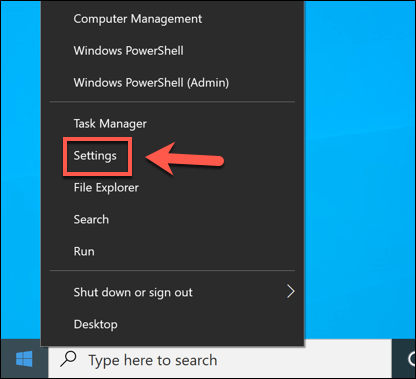
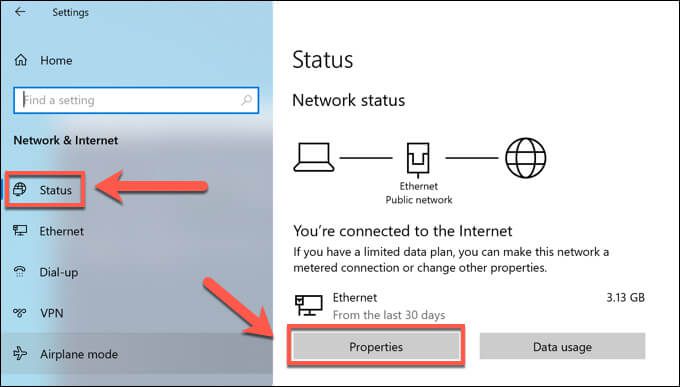
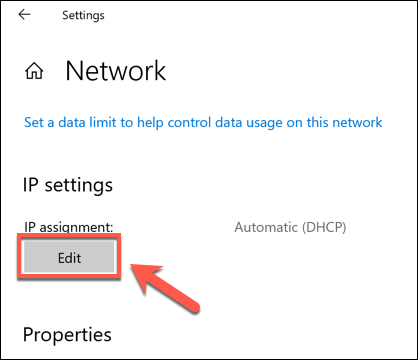
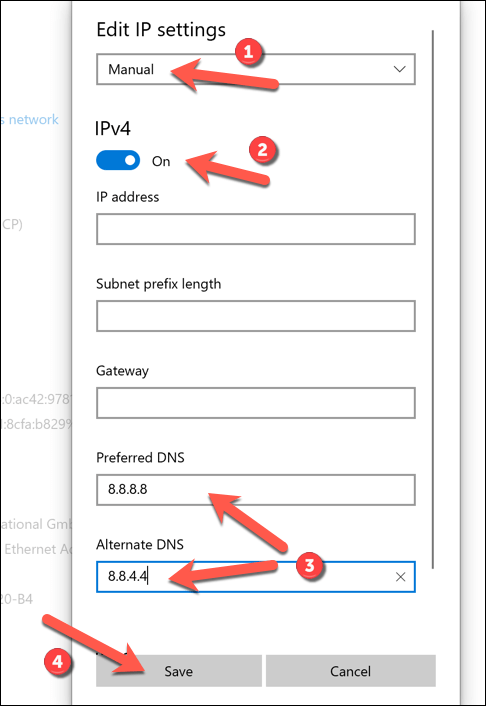
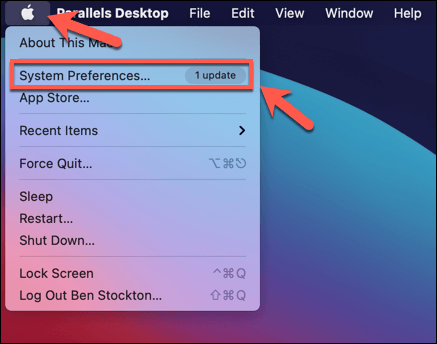
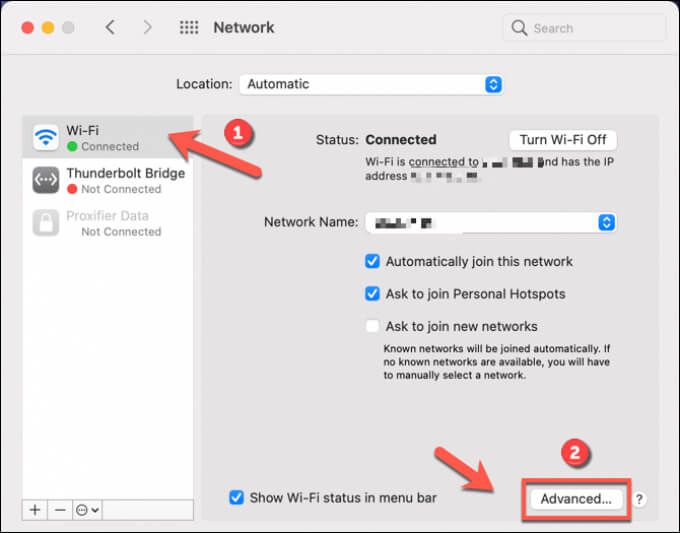
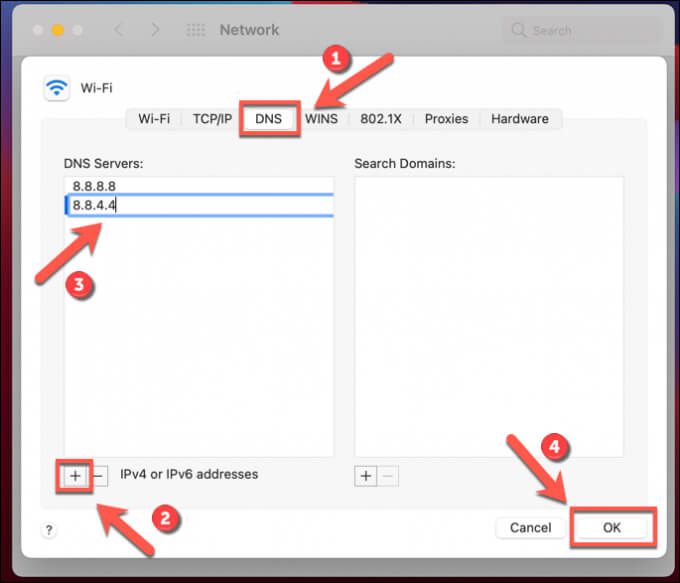
DNS設定を変更したら、手順を使用してDNSキャッシュをクリアします上記の手順を実行するか、PCまたはMacを再起動します。
プレーヤーの切り替えまたはSpotifyの再インストール
それでも問題が解決しない場合は、次の手順を実行してください。 WebプレーヤーまたはSpotifyモバイルアプリに切り替えて修正します。
前述のとおり、Spotifyはポート4070を使用してサーバーに接続します。これがブロックされていて、Spotifyデスクトップクライアントが機能していないように見える場合は、このURLを使用してWebプレーヤーをSpotify に切り替えて、接続にHTTP(ポート443および80)のみを使用するようにします。ただし、これはインターネット接続が機能している場合にのみ機能します。
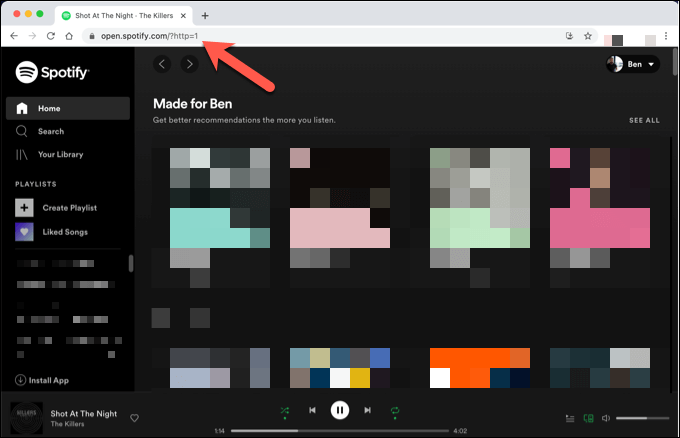
または、Spotifyデスクトップアプリを再インストールすることもできます。 最初にアンインストールします して、破損したファイルがプロセスで削除されていることを確認する必要があります。 SpotifyがPCまたはMacから削除されると、SpotifyWebサイトから最新バージョンをダウンロードする できます。
Spotifyを楽しむ
トラブルシューティングSpotifyの「エラーコード4」の問題は通常簡単ですが、それでも問題が解決しない場合は、インターネット接続のより広範な問題を示している可能性があります。ただし、Spotifyが稼働すると、特にあまり知られていないヒントとコツ を身に付けた状態で、何百万もの曲やアーティストに完全にアクセスできるようになります。
Spotifyプレミアムへのアップグレード は広告を捨てる、または子供に優しいSpotifyKidsを使用する は家族のための代替手段です。 Spotifyは曲を再生しています であれば、座ってリラックスして音楽を楽しむことができますが、自分の音楽に合わない場合はいくつかのSpotifyの選択肢 を試すことができます。好み。